
스마트폰 데이터 절약의 모든 것: 효율적인 설정법과 꿀팁 완벽 정리
데이터 로밍 때문에 해외 여행 중 깜짝 놀랄 만큼 요금 청구서를 받아본 적 있으신가요? 아니면 매달 데이터 용량이 부족해서 불편을 겪으신 적 있나요? 스마트폰은 이제 우리 생활의 필수품이 되었지만, 끊임없이 증가하는 데이터 사용량은 부담으로 작용할 수 있습니다. 하지만 걱정 마세요! 오늘 이 글에서는 여러분의 소중한 데이터를 효율적으로 절약하는 방법을 자세히 알려드리겠습니다. 더 이상 데이터 걱정 없이 스마트폰을 마음껏 사용하는 방법, 지금 바로 알아보세요!
효율적인 스마트폰 데이터 절약을 위한 필수 설정: 앱 관리 및 백그라운드 데이터 제한
데이터 폭탄 맞기 싫으시죠? 요즘 스마트폰은 정말 많은 데이터를 소비해요. 하지만 앱 관리와 백그라운드 제한만 잘해도 데이터 사용량을 확 줄일 수 있다는 사실! 지금부터 어떻게 하면 효율적으로 앱을 관리하고 백그라운드 데이터 사용을 제한할 수 있는지 자세히 알려드릴게요.
먼저, 데이터를 많이 먹는 앱들을 파악하는 것이 중요해요. 설정 앱에서 배터리 또는 데이터 사용량을 알아보세요. 대부분의 스마트폰은 어떤 앱이 얼마나 많은 데이터를 사용했는지 자세하게 보여주는 기능을 제공하죠. 유튜브, 넷플릭스, 게임 앱 등은 특히 데이터 소비량이 많으니 주의깊게 살펴봐야 해요. 의외로 자주 사용하지 않는 앱이 많은 데이터를 사용하고 있을 수도 있답니다.
이제 데이터 소비량이 많은 앱들을 관리해 볼까요? 다음과 같은 방법들을 활용해보세요.
앱 삭제: 정말 필요없는 앱이라면 과감하게 삭제하는 것이 가장 효과적이에요. 용량도 줄이고, 데이터 사용량도 줄일 수 있으니 일석이조죠!
앱 업데이트 확인: 앱 업데이트를 통해 데이터 사용량을 줄이는 기능이 추가될 수도 있어요. 앱스토어 또는 플레이스토어를 확인하여 최신 버전으로 업데이트 해주는 것을 잊지 마세요.
앱 사용 시간 제한: 자주 사용하지만 데이터 소모가 큰 앱이 있다면 사용 시간을 제한해보세요. 안드로이드의 경우 ‘디지털 웰빙’ 기능을, 아이폰의 경우 ‘스크린 타임’ 기능을 통해 앱 사용 시간을 설정하고 제한할 수 있답니다. 게임 앱의 경우 특히 효과적이죠.
데이터 사용 제한 설정: 특정 앱의 데이터 사용을 완전히 차단하거나, Wi-Fi 연결 시에만 데이터를 사용하도록 설정할 수도 있어요. 설정 방법은 스마트폰 기종에 따라 조금씩 다르지만, 통상적으로 각 앱의 설정 메뉴 또는 스마트폰의 데이터 관리 설정에서 찾아볼 수 있답니다.
다음으로, 백그라운드 데이터 제한 설정이 매우 중요해요. 백그라운드에서 실행되는 앱들은 우리가 인지하지 못하는 사이에 데이터를 계속해서 사용하고 있을 수 있거든요.
백그라운드 데이터 제한 활성화: 스마트폰 설정에서 백그라운드 데이터 사용을 제한하는 기능을 활성화 해주세요. 필요한 앱만 백그라운드에서 실행되도록 허용하고, 나머지 앱들은 제한하는 것이 데이터 절약에 효과적이에요.
데이터 세이버 모드 사용: 데이터 세이버 모드는 시스템 차원에서 백그라운드 데이터 사용을 최소화하는 기능이에요. 배터리 소모량도 함께 줄일 수 있다는 장점이 있죠.
자동 업데이트 비활성화(선택적): 앱의 자동 업데이트 기능은 편리하지만, 데이터 소비량이 만만치 않아요. Wi-Fi 환경에서만 자동 업데이트가 되도록 설정하거나, 필요에 따라 수동으로 업데이트하는 것을 고려해보세요.
이 모든 설정을 효율적으로 활용하면 데이터 사용량을 크게 줄일 수 있어요. 자신에게 맞는 설정을 찾아 적용해보시고 데이터 걱정 없이 스마트폰을 마음껏 사용하세요! 앱 관리와 백그라운드 데이터 제한 설정은 스마트폰 데이터 절약의 가장 기본이자 가장 중요한 부분입니다. 이 부분만 잘 관리해도 데이터 요금 폭탄을 피할 수 있답니다!
✅ 데이터 폭탄에서 벗어나 효율적인 스마트폰 사용을 위한 최고의 설정과 꿀팁을 지금 바로 확인하세요!
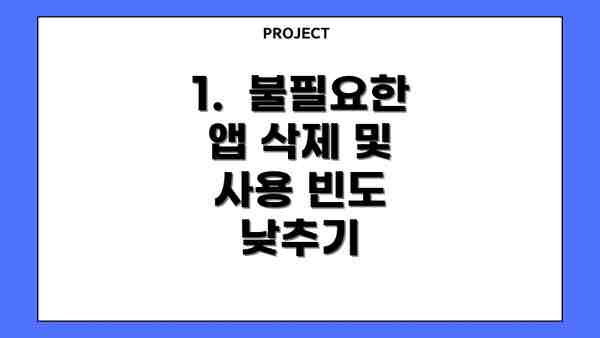
1. 불필요한 앱 삭제 및 사용 빈도 낮추기
먼저 사용하지 않는 앱을 과감하게 삭제하세요. 설치되어 있지만 사용하지 않는 앱들은 백그라운드에서 데이터를 소모할 수 있습니다. 또한, 자주 사용하지 않는 앱의 경우 사용 빈도를 줄이거나 필요할 때만 실행하는 습관을 들이는 것이 좋습니다.
2. 데이터 사용량이 많은 앱의 백그라운드 데이터 제한
설정 메뉴에서 앱별 데이터 사용량을 확인하고, 데이터 소모량이 많은 앱의 백그라운드 데이터 사용을 제한할 수 있습니다. 대부분의 스마트폰 운영체제는 앱별 데이터 사용량을 모니터링하고 제한하는 기능을 제공합니다. 예를 들어, 유튜브나 넷플릭스와 같은 동영상 스트리밍 앱은 백그라운드 데이터 사용을 제한하는 것이 효과적입니다.
3. 앱 업데이트 자동 다운로드 기능 해제
앱 업데이트는 중요하지만, Wi-Fi가 아닌 모바일 데이터로 자동 업데이트되는 경우 데이터 소모가 상당할 수 있습니다. 설정에서 앱 자동 업데이트 기능을 꺼놓고 Wi-Fi 환경에서만 업데이트하도록 설정하는 것이 좋습니다. 이를 통해 불필요한 데이터 소모를 예방할 수 있습니다.
효과적인 휴대폰 데이터 절약 설정: 네트워크 및 시스템 설정 최적화
데이터 걱정 없이 스마트폰을 사용하고 싶으신가요? 네트워크 및 시스템 설정을 최적화하면 생각보다 훨씬 많은 데이터를 절약할 수 있답니다! 어떤 설정들이 있는지, 하나씩 자세히 알아볼까요? 다음 표를 참고하시면 더욱 쉽게 이해하실 수 있을 거예요.
| 설정 항목 | 자세한 설명 | 데이터 절약 효과 | 설정 방법 | 주의 사항 |
|---|---|---|---|---|
| 데이터 자동 업데이트 비활성화 | 앱, 운영체제 등의 자동 업데이트는 많은 데이터를 소모해요. 와이파이 연결 시에만 자동 업데이트 되도록 설정하거나, 수동으로 업데이트하는 습관을 들이면 데이터 절약에 큰 도움이 된답니다. | 매우 높음 | 설정 > 소프트웨어 업데이트 (또는 각 앱 설정)에서 자동 업데이트 기능을 꺼주세요. 와이파이 연결 시 자동 업데이트만 허용하는 옵션이 있다면 활용하세요. | 중요한 시스템 업데이트는 놓치지 않도록 주의해야 해요. 필요에 따라 수동으로 업데이트해주세요. |
| 저화질 설정 활용 | 사진과 영상의 화질을 조절하여 데이터 소모량을 줄일 수 있어요. 특히 고화질 영상 스트리밍은 데이터 소비의 주범이죠! | 높음 | 넷플릭스, 유튜브 등의 스트리밍 서비스에서 화질 설정을 “저화질” 또는 “자동”으로 설정하세요. 사진 해상도도 낮추는 것을 고려해보세요. | 화질이 낮아지는 단점이 있지만, 데이터 절약 효과는 상당해요. |
| 위치 정보 서비스 제한 | 위치 정보 서비스는 항상 켜져 있으면 데이터를 많이 소모한답니다. 필요한 앱에만 위치 정보 접근 권한을 허용하고, 다른 앱에서는 위치 정보 사용을 꺼주세요. | 중간 | 설정 > 위치에서 위치 정보 사용을 “앱 사용 시 허용” 또는 “끄기”로 설정하세요. 필요한 앱에만 위치 접근 권한을 부여해주세요. | 내비게이션, 위치 기반 서비스 이용 시에는 위치 정보 사용을 허용해야 해요. 필요에 따라 설정을 변경하시는 것이 중요해요. |
| 셀룰러 데이터 사용량 제한 설정 | 월 데이터 사용량 한도를 설정해두면 사용량이 초과될 때 알림을 받을 수 있어요. 미리 데이터 사용량을 관리할 수 있으니 과도한 데이터 사용을 방지하는 데 도움이 된답니다. | 중간 | 설정 > 네트워크 및 인터넷 > 데이터 사용량에서 월 데이터 사용량 한도를 설정하고 알림을 설정하세요. | 설정한 한도에 도달하면 데이터 사용을 제한하거나 와이파이 연결을 권장하는 알림이 뜨니 참고하세요. |
| 백그라운드 데이터 제한 | 앱들이 백그라운드에서 데이터를 사용하는 것을 제한할 수 있어요. 필요하지 않은 앱들의 백그라운드 데이터 사용을 제한하면 데이터 소모량을 효과적으로 줄일 수 있답니다. | 높음 | 설정 > 앱 > 각 앱의 설정에서 백그라운드 데이터 사용을 끄거나 제한하세요. 자주 사용하지 않는 앱부터 차례대로 알아보세요. | 중요한 알림을 놓칠 수 있으므로 자주 사용하는 앱은 백그라운드 데이터 사용을 허용하는 것이 좋을 수 있어요. |
| 데이터 세이버 모드 활성화 | 스마트폰 자체의 데이터 절약 모드를 활성화하면 시스템 차원에서 데이터 사용량을 줄여주는 기능이죠. 배경에서 동작하는 앱들의 데이터 사용량을 줄이고, 이미지 및 비디오의 품질을 낮추는 등 다양한 기법을 활용한답니다. | 매우 높음 | 설정 > 배터리 > 데이터 절약 모드 (또는 유사한 설정) 에서 기능을 활성화하세요. | 일부 앱의 기능이 제한될 수 있다는 점을 염두에 두어야 해요. |
데이터 절약은 작은 습관부터 시작해요. 위 설정들을 하나씩 적용하고, 자신에게 맞는 데이터 사용 습관을 만드는 것이 가장 중요하답니다.
이 팁들을 활용하여 데이터 걱정 없이 스마트폰을 마음껏 사용하세요! 다음 장에서는 추가적인 데이터 절약 팁들을 소개하겠습니다.
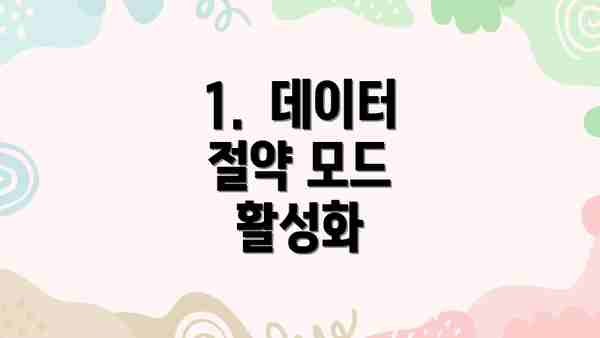
1. 데이터 절약 모드 활성화
대부분의 스마트폰은 데이터 절약 모드를 제공합니다. 이 모드를 활성화하면 백그라운드 데이터 사용량을 줄이고, 일부 앱의 기능을 제한하여 데이터 소모를 최소화할 수 있습니다. 데이터 절약 모드는 배터리 수명 연장에도 도움이 됩니다.
2. 고화질 동영상 자동 재생 기능 해제
유튜브, 넷플릭스 등 동영상 스트리밍 서비스에서 고화질 동영상 자동 재생 기능을 끄면 데이터 소모량을 크게 줄일 수 있습니다. 화질을 표준화질(SD)로 설정하거나 Wi-Fi 환경에서만 고화질로 설정하는 것을 추천합니다.
3. 자동 업데이트 기능 해제 (시스템 업데이트 포함)
앱 뿐만 아니라 시스템 업데이트도 Wi-Fi 환경에서만 진행하도록 설정하는 것이 좋습니다. 시스템 업데이트는 용량이 크기 때문에 모바일 데이터로 업데이트하면 상당한 데이터가 소모될 수 있습니다.
효과적인 스마트폰 데이터 절약을 위한 추가적인 꿀팁: 데이터 걱정, 이제 그만!
이제까지 앱 관리, 네트워크 설정 등 기본적인 데이터 절약 방법을 알아보았어요. 하지만 더욱 효과적인 데이터 절약을 위해서는 조금 더 세심한 관리가 필요하답니다. 다음 팁들을 활용해서 데이터 사용량을 확실하게 줄여보세요!
데이터 소모량이 많은 앱 파악 및 제어: 어떤 앱이 데이터를 가장 많이 사용하는지 확인해 보세요. 설정 > 배터리 또는 데이터 사용량 메뉴에서 확인 가능해요. 특히, 영상 스트리밍이나 게임 앱은 데이터 소모량이 엄청나니 와이파이 환경에서만 사용하는 것을 추천드려요. 필요 없는 앱은 과감하게 삭제하거나, 사용 빈도가 낮은 앱은 데이터 접근 권한을 제한하는 것도 좋은 방법이에요.
자동 업데이트 기능 끄기: 앱 자동 업데이트 기능은 편리하지만, 데이터를 꽤 많이 소모하는 주범이 될 수 있어요. 자동 업데이트 기능을 꺼두고, 와이파이 연결 시 수동으로 업데이트하는 습관을 들이면 데이터 절약에 큰 도움이 된답니다. 꼭 필요한 앱들만 예외로 설정해 두시는 것도 좋은 방법이에요.
고화질 설정 낮추기: 사진, 동영상을 고화질로 설정하면 화질은 좋지만 데이터 소모량이 급증해요. 화질을 조금 낮추더라도 큰 차이를 느끼지 못하는 경우가 많으니, 설정을 조정해 보시는 것을 추천드려요. 특히, SNS에서 사진이나 영상을 볼 때 자동 재생 기능을 끄는 것도 잊지 마세요!
데이터 세이빙 모드 활용: 대부분의 스마트폰에는 데이터 세이빙 모드라는 기능이 있어요. 이 모드를 활성화하면 배경에서 데이터를 사용하는 앱의 활동을 제한하여 데이터 사용량을 효과적으로 줄일 수 있답니다. 배터리 절약에도 도움이 되니 일석이조의 효과를 누릴 수 있죠!
오프라인 콘텐츠 활용: 데이터 소모가 걱정될 때는 미리 오프라인 콘텐츠를 다운로드 해두세요. 유튜브 프리미엄이나 넷플릭스 등의 스트리밍 서비스는 오프라인 다운로드 기능을 제공하니, 데이터가 부족한 상황에서도 콘텐츠를 즐길 수 있답니다. 책이나 음악 또한 미리 다운로드 받아 두면 효과적이에요.
정기적인 데이터 사용량 확인: 매주 또는 매달 데이터 사용량을 확인하는 습관을 들이세요. 어떤 앱이나 서비스가 데이터를 많이 사용하는지 파악하고, 필요에 따라 사용 습관을 조절하면 효과적인 데이터 절약이 가능해요. 자신의 데이터 사용 패턴을 이해하는 것이 가장 중요하답니다.
와이파이를 적극 활용하세요! 당연한 이야기지만, 와이파이가 가능한 곳에서는 항상 와이파이를 연결하여 데이터 사용을 최소화해야 해요. 집, 카페, 사무실 등 와이파이를 이용할 수 있는 환경을 적극적으로 찾아 이용하는 것은 데이터 절약의 가장 기본이자 가장 효과적인 방법입니다.
데이터 절약은 작은 습관부터 시작합니다. 위의 팁들을 꾸준히 실천하면 데이터 요금 폭탄 걱정 없이 스마트폰을 마음껏 사용할 수 있을 거예요!
효율적인 휴대폰 데이터 절약: 요약표
자, 이제까지 알아본 데이터 절약 방법들을 깔끔하게 정리해 보는 시간이에요! 복잡하게 느껴지셨을 수도 있지만, 아래 요약표를 보시면 훨씬 간단하게 이해하실 수 있을 거예요. 꾸준히 실천하면 데이터 걱정 없이 스마트폰을 더욱 편리하게 사용하실 수 있답니다!
| 설정 영역 | 세부 설정 | 설명 | 효과 | 추가 팁 |
|---|---|---|---|---|
| 앱 관리 | 자동 업데이트 비활성화 | 앱스토어 또는 플레이스토어에서 자동 업데이트 기능을 끄세요. 와이파이 연결 시에만 업데이트하도록 설정하면 데이터 소모를 줄일 수 있어요. | 데이터 소모량 감소 | 필요한 앱만 업데이트하고, Wi-Fi 환경에서 일괄 업데이트하는 습관을 들이세요. |
| 백그라운드 데이터 제한 | 각 앱의 백그라운드 데이터 사용을 제한하세요. 자주 사용하지 않는 앱은 백그라운드 데이터 사용을 완전히 꺼도 좋답니다. | 불필요한 데이터 소모 방지 | 자주 사용하는 앱만 백그라운드 데이터 사용을 허용하고, 정기적으로 확인하여 불필요한 앱을 제거해 주세요. | |
| 앱 권한 관리 | 위치 정보, 카메라, 마이크 등의 앱 권한을 꼭 필요한 앱에만 허용하세요. 불필요한 권한은 꺼두면 데이터 소모를 줄일 수 있어요. | 개인정보 보호 및 데이터 절약 | 앱 권한 설정을 주기적으로 확인하고, 사용하지 않는 권한은 과감하게 제거하세요. | |
| 네트워크 설정 | 모바일 데이터 끄기 | 와이파이를 사용하지 않는 상황에서는 모바일 데이터를 꺼두면 데이터 소모를 확실하게 막을 수 있어요. | 데이터 사용량 완벽 차단 | 배터리 절약에도 도움이 된답니다! |
| 데이터 절약 모드 활성화 | 스마트폰에 내장된 데이터 절약 모드를 활성화하면 시스템 자체에서 데이터 소모를 줄이도록 최적화해 줘요. | 시스템 차원의 데이터 절약 | 모드를 켜면 어떤 기능들이 제한되는지 미리 확인해 두세요. | |
| 네트워크 선택 자동/수동 설정 | 수동으로 네트워크를 선택하면 불필요한 네트워크 검색을 줄여 데이터를 절약할 수 있어요. (단, 낮은 신호 강도로 인해 연결 불안정이 생길 수 있으니 주의하세요!) | 불필요한 검색 제한 | 신호가 약한 곳에서는 자동 설정을 유지하는 것이 좋습니다. | |
| 시스템 설정 | 자동 동영상 화질 설정 | 유튜브나 넷플릭스 등의 동영상 스트리밍 서비스에서 화질을 낮게 설정하면 데이터 소모량을 크게 줄일 수 있답니다. | 동영상 시청 시 데이터 절약 | 화질 저하에 대한 감수는 필요하지만, 데이터 절약 효과가 매우 크답니다. |
| 위치 서비스 설정 | 정밀 위치 정보 대신 장치 위치만 사용하도록 설정하거나, 필요한 앱에만 위치 정보 사용을 허용해 보세요. | 위치 정보 서비스 관련 데이터 감소 | 배터리 절약에도 효과적이에요! | |
| 추가 팁 | 데이터 사용량 모니터링 | 매일 또는 주기적으로 데이터 사용량을 확인하고, 과도한 사용이 감지되면 원인을 파악하고 해결하세요. | 소모 패턴 파악 및 관리 | 데이터 사용량 분석 앱을 활용하면 더욱 효과적으로 관리 가능합니다. |
| 와이파이 활용 | 와이파이를 적극적으로 활용하면 모바일 데이터 사용량을 최소화할 수 있답니다. | 데이터 소모량 최소화 | 공공 와이파이를 안전하게 사용하는 방법을 숙지해야 합니다. | |
| 불필요한 앱 삭제 | 사용하지 않는 앱은 과감하게 삭제하세요. 설치된 앱이 많을수록 백그라운드에서 데이터를 소모하는 양이 증가할 수 있답니다. | 저장 공간 확보 및 데이터 절약 | 정기적인 앱 정리를 통해 스마트폰 성능 향상에도 도움이 돼요. |
데이터 절약은 꾸준한 관리와 습관이 중요하며, 위의 방법들을 조합하여 자신에게 맞는 최적의 설정을 찾는 것이 가장 효과적입니다.**
이 요약표를 참고하여 자신에게 맞는 설정을 찾아보세요. 조금만 신경 쓰면 데이터 걱정 없이 스마트폰을 마음껏 즐길 수 있을 거예요! 궁금한 점이 있으시면 언제든지 댓글 남겨주세요!
결론: 스마트폰 데이터 절약, 이제 쉽고 간편하게!
이제까지 스마트폰 데이터 절약을 위한 효율적인 설정과 꿀팁들을 자세히 알아보았어요. 앱 관리부터 네트워크 설정 최적화, 그리고 추가적인 팁까지 다양한 방법들을 살펴보면서, 데이터 소모량을 줄이는 것이 생각보다 어렵지 않다는 것을 확인하셨을 거예요.
꼼꼼하게 설정만 잘 해놓으면, 데이터 걱정 없이 스마트폰을 더욱 편리하게 사용할 수 있답니다!
정리하자면, 성공적인 데이터 절약을 위해 다음과 같은 핵심 사항들을 기억하시면 좋아요:
- 앱 관리: 자주 사용하지 않는 앱들은 삭제하거나, 데이터 사용 권한을 제한해 주세요. 백그라운드 데이터 사용을 꼭 확인하고 필요 없는 앱은 제한하는 것을 잊지 마세요.
- 네트워크 설정 최적화: Wi-Fi를 적극적으로 활용하고, 데이터 세이버 모드를 켜두는 것도 좋은 방법이에요. 데이터 로밍은 필요할 때만 켜고, 자동 업데이트 기능을 Wi-Fi 환경에서만 작동하도록 설정하는 것도 잊지 마세요.
- 추가 팁 활용: 고화질 영상 스트리밍 대신 저화질로 시청하거나, 필요 없는 알림을 끄는 것도 데이터 절약에 큰 도움을 준답니다. 자주 확인하는 웹사이트들은 북마크에 저장해서 데이터를 아껴 사용할 수 있어요.
아래 표는 이번 글에서 다룬 주요 설정들을 간략하게 요약한 것이니, 다시 한번 확인해 보세요.
| 설정 영역 | 주요 설정 내용 | 효과 |
|---|---|---|
| 앱 관리 | 사용하지 않는 앱 삭제, 백그라운드 데이터 제한 | 불필요한 데이터 소모 방지 |
| 네트워크 설정 | Wi-Fi 사용, 데이터 세이버 모드 활성화, 데이터 로밍 제한, 자동 업데이트 설정 변경 | 데이터 소모량 효과적으로 감소 |
| 추가적인 팁 | 영상 화질 조정, 불필요한 알림 차단, 웹사이트 북마크 활용 | 데이터 사용량을 더욱 효율적으로 관리 |
이제 스마트폰 데이터 절약은 더 이상 어렵지 않아요! 오늘 배운 내용들을 바탕으로 자신에게 맞는 설정을 적용하고, 데이터 걱정 없이 편리한 스마트폰 생활을 즐겨보세요. 조금만 신경 써서 관리하면 더욱 알뜰하고 효율적인 스마트폰 사용이 가능하답니다! 궁금한 점이 있다면 언제든지 댓글로 질문해주세요. 도움이 되셨기를 바랍니다!
자주 묻는 질문 Q&A
Q1: 스마트폰 데이터를 가장 효과적으로 절약하는 방법은 무엇입니까?
A1: 앱 관리(불필요한 앱 삭제, 백그라운드 데이터 제한)와 백그라운드 데이터 제한 설정이 가장 중요합니다. 데이터 세이버 모드 활성화 및 자동 업데이트 비활성화도 효과적입니다.
Q2: 데이터 사용량이 많은 앱을 어떻게 파악하고 관리할 수 있습니까?
A2: 설정 앱에서 배터리 또는 데이터 사용량을 확인하여 데이터 소모량이 많은 앱을 파악할 수 있습니다. 사용하지 않는 앱은 삭제하고, 필요한 앱은 사용 시간을 제한하거나 백그라운드 데이터 사용을 제한하세요.
Q3: 데이터 로밍 요금 폭탄을 피하려면 어떻게 해야 합니까?
A3: 해외여행 시 데이터 로밍을 켜기 전에 로밍 요금제를 확인하고, 데이터 로밍을 끄거나, 현지 유심 또는 포켓 와이파이를 이용하는 것이 좋습니다. 데이터 사용량을 지속적으로 모니터링하는 것도 중요합니다.
이 콘텐츠의 무단 사용은 저작권법에 위배되며, 이를 위반할 경우 민사 및 형사상의 법적 처벌을 받을 수 있습니다. 무단 복제, 배포를 금지합니다.
※ 면책사항: 위 본문 내용은 온라인 자료를 토대로 작성되었으며 발행일 기준 내용이므로 필요 시, 최신 정보 및 사실 확인은 반드시 체크해보시길 권장드립니다.

